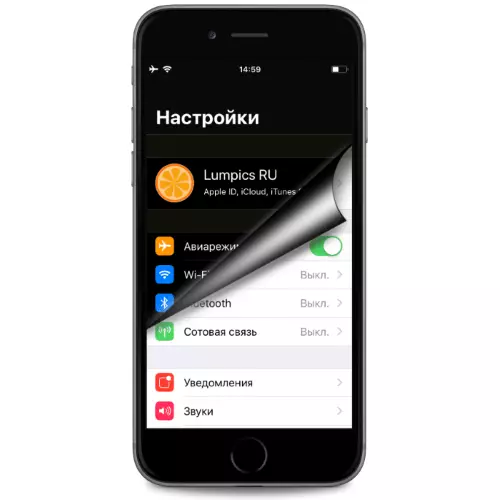
Het is bekend dat met de IOS 13-uitlaat, de eigenaren van de iPhone 6S, SE- en nieuwere modellen de mogelijkheid hebben om het donkere ontwerp van de interface op hun apparaten te activeren. Maar wat maakt de gebruikers van Apple smartphones die niet de mogelijkheid hebben om te upgraden naar een verse versie van het "Apple" -systeem, maar wil je alle voordelen van de donkere versie van het programmaplatform gebruiken en functioneren in zijn software in zijn omgeving? Laten we achterhalen.
Hoe donkere iOS 12-interface te activeren
Misschien weten niet alle gebruikers dat het uiterlijk van het "zwarte thema" in direct begrip, ondanks alle verwachtingen van gebruikers en prognoses van deskundigen, en niet door de ontwikkelaars in de twaalfde versie van de Apple-smartphones werd geïmplementeerd. De elementen van de IOS 12 en / of afzonderlijke software-interface-elementen voor dit medium zijn echter echt, en er zijn twee benaderingen van de donkere toon voor deze omgeving, en er zijn twee benaderingen voor het oplossen van het probleem.Methode 1: Smart Inversion
In de IOS 12 Universele Access-instellingen is een optie verschaft waarmee u de afzonderlijke elementen van de interface van de interface op de iPhone in het zwart, vrijwel functioneel kunt functioneren op de iPhone die op het scherm van de afbeelding wordt verstrekt. Het wordt deze kans 'Smart Inversion' genoemd en het werkt als volgt:
- Ga naar de "instellingen" van de iPhone, sport de lijst met parametersecties en tik op "Basic".
- Open het gedeelte "Universele toegang" en tik vervolgens op "Display-aanpassing".
- Druk nu op "Color Inversion", die het scherm opent waar u de doeloptie kunt activeren. Raak de schakelaar rechts van de Smart Insion-naam aan en draai hem op deze manier om "opgenomen". Na het uitvoeren van de opgegeven manipulatie wordt de IYOS-interface onmiddellijk geconverteerd naar de richting die we nodig hebben.
- ALL - EXIT "INSTELLINGEN" en waarderen het resultaat.
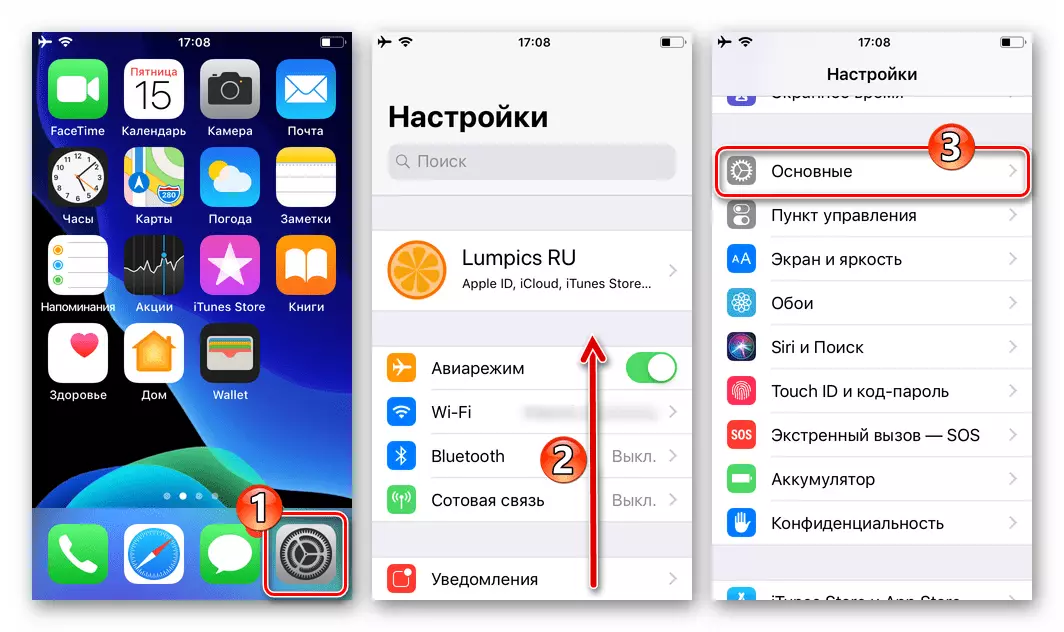
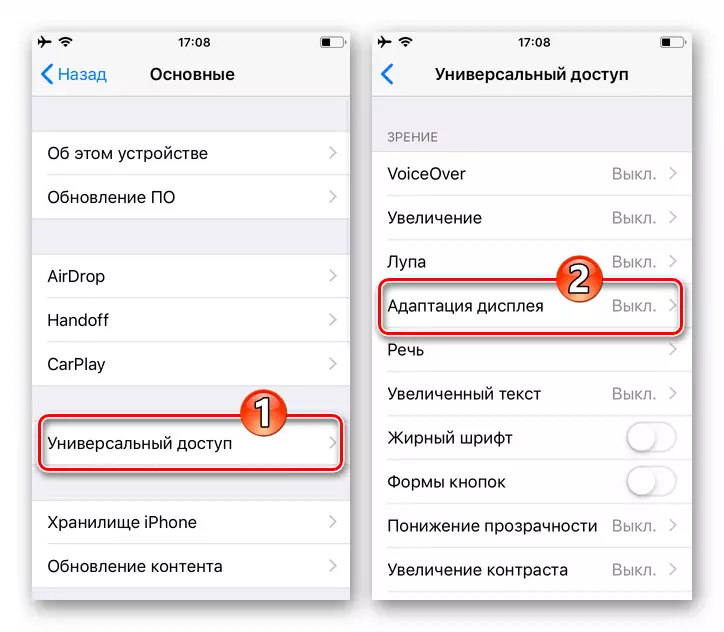
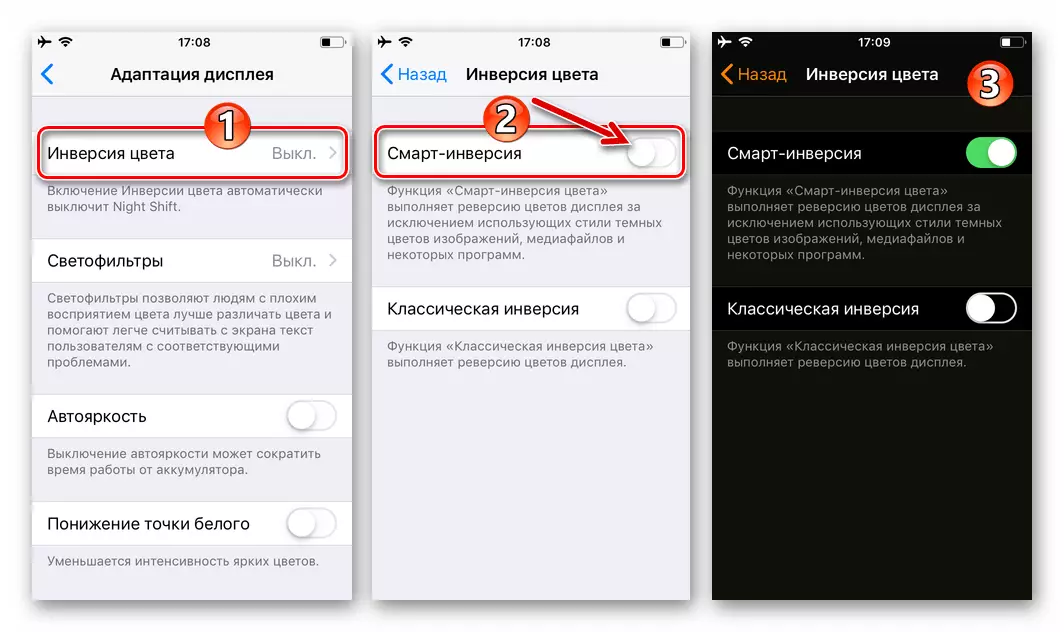
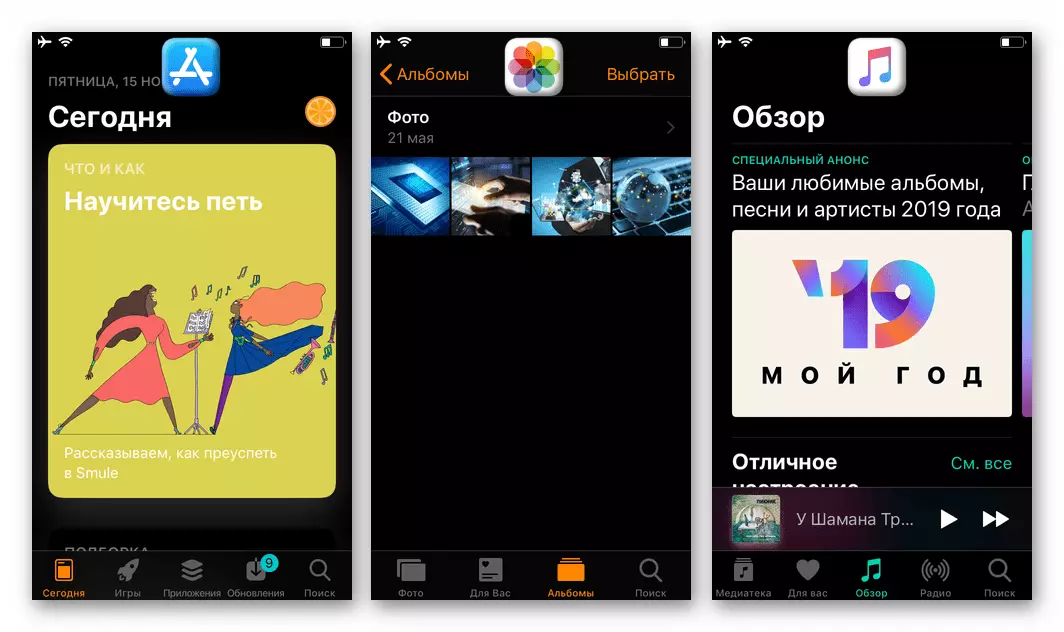
Methode 2: Programma-instellingen
In plaats van de hierboven beschreven "smart-inversie" -optie te verwerven, converteert u de volledige systeemsoftware-interface voor de iPhone, kunt u het donkere thema alleen in sommige afzonderlijke programma's activeren. Dit wordt verstrekt of gepland om te worden geïmplementeerd door de ontwikkelaars van vele populaire iOS-toepassingen en is opgenomen in hun instellingen (Twitter, Vkibe, Viber, Telegram, Wikipedia, enz.).
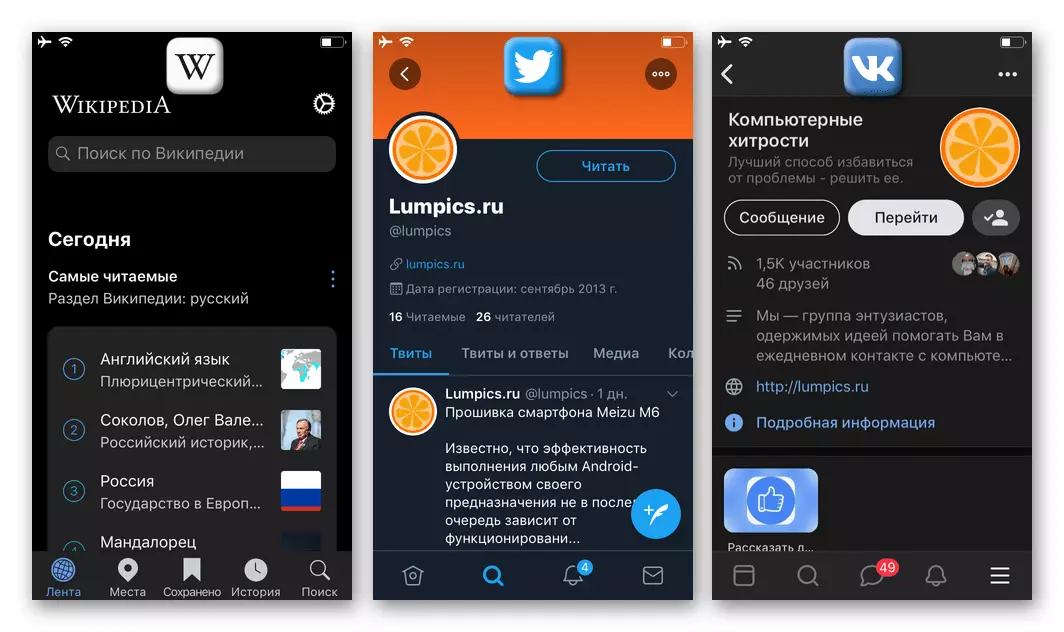
Het algoritme van acties met de activering van de Dark-modus in een afzonderlijke aanvraag voor de iPhone (in het voorbeeld van YouTube) is al op onze website bekeken - Lees de instructies op de volgende link en probeer met analogie in de andere te handelen U gebruikt de software.
Lees meer: Hoe een donker onderwerp in YouTube te activeren voor iOS
Gevolgtrekking
Zoals u kunt zien, is de IOS 12-interface en de functioneren van de software in zijn omgeving zeer snel mogelijk om het donkere ontwerp te geven, er is niets moeilijk in de procedure. Natuurlijk is het resulterende effect niet zo indrukwekkend als in het geval van een nieuwe versie van het besturingssysteem voor de iPhone, maar in het algemeen is het behoorlijk bevredigend.
